Jednostavan i brz vodič za root-anje Androida

Nakon što rootate svoj Android telefon, imate potpuni pristup sustavu i možete pokretati mnoge vrste aplikacija koje zahtijevaju root pristup.
Snimanje zaslona izvrstan je način da s drugim ljudima podijelite ono što se događa na vašem zaslonu. Ako ste ikad htjeli nešto podijeliti, a zatim ustanovili da ne stane sve na jedan zaslon, to može biti prilično frustrirajuće. Ovdje dolaze snimke zaslona cijele stranice. Snimka zaslona cijele stranice omogućuje vam da napravite snimku zaslona cijele web-stranice, bez obzira koliko je velika.
Samsung ima značajku koja to može učiniti ugrađenu u svoj alat za snimanje zaslona. Nažalost, korisničko iskustvo ove značajke nije sjajno, jer istovremeno preskače samo malu udaljenost niz stranicu. To znači da morate sjediti i držati gumb neko vrijeme kako biste se pomicali kroz razumno dugu stranicu. Ako želite snimiti ekran jako velike stranice, ovo stvarno nije idealno.
Preglednik Vivaldi na Androidu ima solidno i pouzdano rješenje za ovaj problem. Ima ugrađenu funkcionalnost za snimanje zaslona cijele stranice i to sve u jednom potezu.
Kako napraviti snimku zaslona cijele stranice u Vivaldiju
Da biste napravili snimku zaslona cijele stranice, morate dodirnuti ikonu Vivaldi u gornjem desnom kutu, na kraju URL trake.
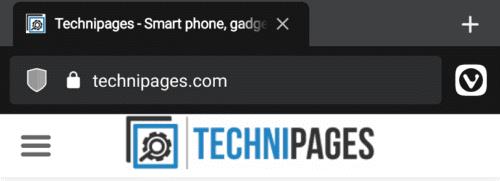
Dodirnite ikonu Vivaldi da biste vidjeli padajući izbornik.
Dodirom na ikonu Vivaldi otvorit će se skočni izbornik. Odavde biste trebali dodirnuti "Snimi stranicu" otprilike dvije trećine dolje na popisu opcija.
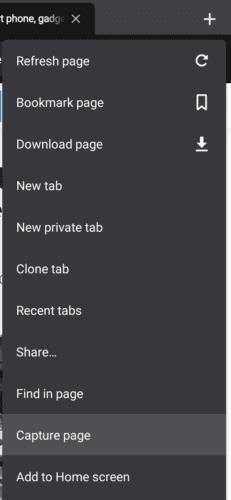
Dodirnite "Snimi stranicu" na padajućem izborniku.
Sada, u malom skočnom prozoru pri dnu zaslona, dobit ćete opciju da snimite vidljivo područje ili da snimite cijelu stranicu. Dodirnite "Snimi cijelu stranicu" da napravite snimku zaslona cijele stranice.
Savjet: Funkcija snimanja zaslona ugrađena u Vivaldi snimat će samo sadržaj stranice. Vivaldijevo korisničko sučelje, kao što je URL traka, je izostavljeno.
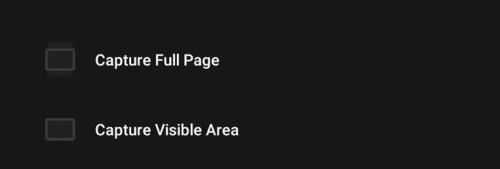
Dodirnite "Snimi cijelu stranicu" da napravite snimku zaslona cijele stranice.
Nakon snimanja zaslona pojavit će se mali skočni prozor koji možete dodirnuti da brzo pogledate snimku zaslona koju ste upravo napravili. Trebali biste biti svjesni da će snimka zaslona koju ste napravili biti duga kao i cijela stranica, a može biti duga i desecima tisuća piksela.
Savjet: u nekim slučajevima možete otkriti da se slike niže na stranici jednostavno nisu učitale. Da biste to popravili, jednostavno morate ručno pomicati cijelu stranicu koliko god želite, a zatim ponovno napraviti snimku zaslona. Ovaj problem je uzrokovan jer preglednik štedi memoriju ne učitavajući slike koje ne mora. Međutim, pomicanje kroz cijelu stranicu prisiljava te slike na učitavanje, tako da će biti uključene u snimku zaslona.
Nakon što rootate svoj Android telefon, imate potpuni pristup sustavu i možete pokretati mnoge vrste aplikacija koje zahtijevaju root pristup.
Tipke na vašem Android telefonu ne služe samo za podešavanje glasnoće ili buđenje zaslona. Uz nekoliko jednostavnih podešavanja, mogu postati prečaci za brzo fotografiranje, preskakanje pjesama, pokretanje aplikacija ili čak aktiviranje značajki za hitne slučajeve.
Ako ste ostavili laptop na poslu i imate hitan izvještaj koji trebate poslati šefu, što biste trebali učiniti? Upotrijebiti svoj pametni telefon. Još sofisticiranije, pretvorite svoj telefon u računalo kako biste lakše obavljali više zadataka istovremeno.
Android 16 ima widgete za zaključani zaslon koje vam omogućuju promjenu zaključanog zaslona po želji, što ga čini mnogo korisnijim.
Android način rada Slika u slici pomoći će vam da smanjite videozapis i gledate ga u načinu rada slika u slici, gledajući videozapis u drugom sučelju kako biste mogli raditi i druge stvari.
Uređivanje videa na Androidu postat će jednostavno zahvaljujući najboljim aplikacijama i softveru za uređivanje videa koje navodimo u ovom članku. Pobrinite se da ćete imati prekrasne, čarobne i elegantne fotografije za dijeljenje s prijateljima na Facebooku ili Instagramu.
Android Debug Bridge (ADB) je moćan i svestran alat koji vam omogućuje mnoge stvari poput pronalaženja logova, instaliranja i deinstaliranja aplikacija, prijenosa datoteka, rootanja i flashanja prilagođenih ROM-ova te stvaranja sigurnosnih kopija uređaja.
S aplikacijama s automatskim klikom. Nećete morati puno raditi prilikom igranja igara, korištenja aplikacija ili zadataka dostupnih na uređaju.
Iako ne postoji čarobno rješenje, male promjene u načinu punjenja, korištenja i pohranjivanja uređaja mogu uvelike usporiti trošenje baterije.
Telefon koji mnogi ljudi trenutno vole je OnePlus 13, jer osim vrhunskog hardvera, posjeduje i značajku koja postoji već desetljećima: infracrveni senzor (IR Blaster).







